設定逾時限制
適用於: ✅Azure 數據總管
您可以自訂查詢和管理 命令的逾時長度。 在本文中,您將瞭解如何在各種工具中設定自定義逾時,例如 Azure 數據總管 Web UI、Kusto.Explorer、Kusto.Cli、Power BI,以及使用 SDK 時。 某些工具有自己的預設逾時值,但根據查詢的複雜度和預期運行時間調整這些值可能會很有説明。
注意
伺服器端原則,例如 要求限制原則,可以覆寫用戶端指定的逾時。
Azure 數據總管 Web UI
本節說明如何在 Azure 數據總管 Web UI 中設定自定義查詢逾時和系統管理員命令逾時。
必要條件
- Microsoft帳戶或Microsoft Entra 使用者身分識別。 不需要 Azure 訂用帳戶。
- Azure 資料總管叢集和資料庫。 建立叢集和資料庫。
設定逾時長度
使用您的Microsoft帳戶或Microsoft Entra 使用者身分識別認證登入 Azure 數據總管 Web UI。
在頂端功能表中,選取 [ 設定 ] 圖示。
從左側功能表中,選取 [ 連線]。
在 [ 查詢逾時(以分鐘為單位)] 設定下,使用滑桿來選擇所需的查詢逾時長度。
在 [ 管理員命令逾時(以分鐘為單位)] 設定下,使用滑桿來選擇所需的系統管理員命令逾時長度。
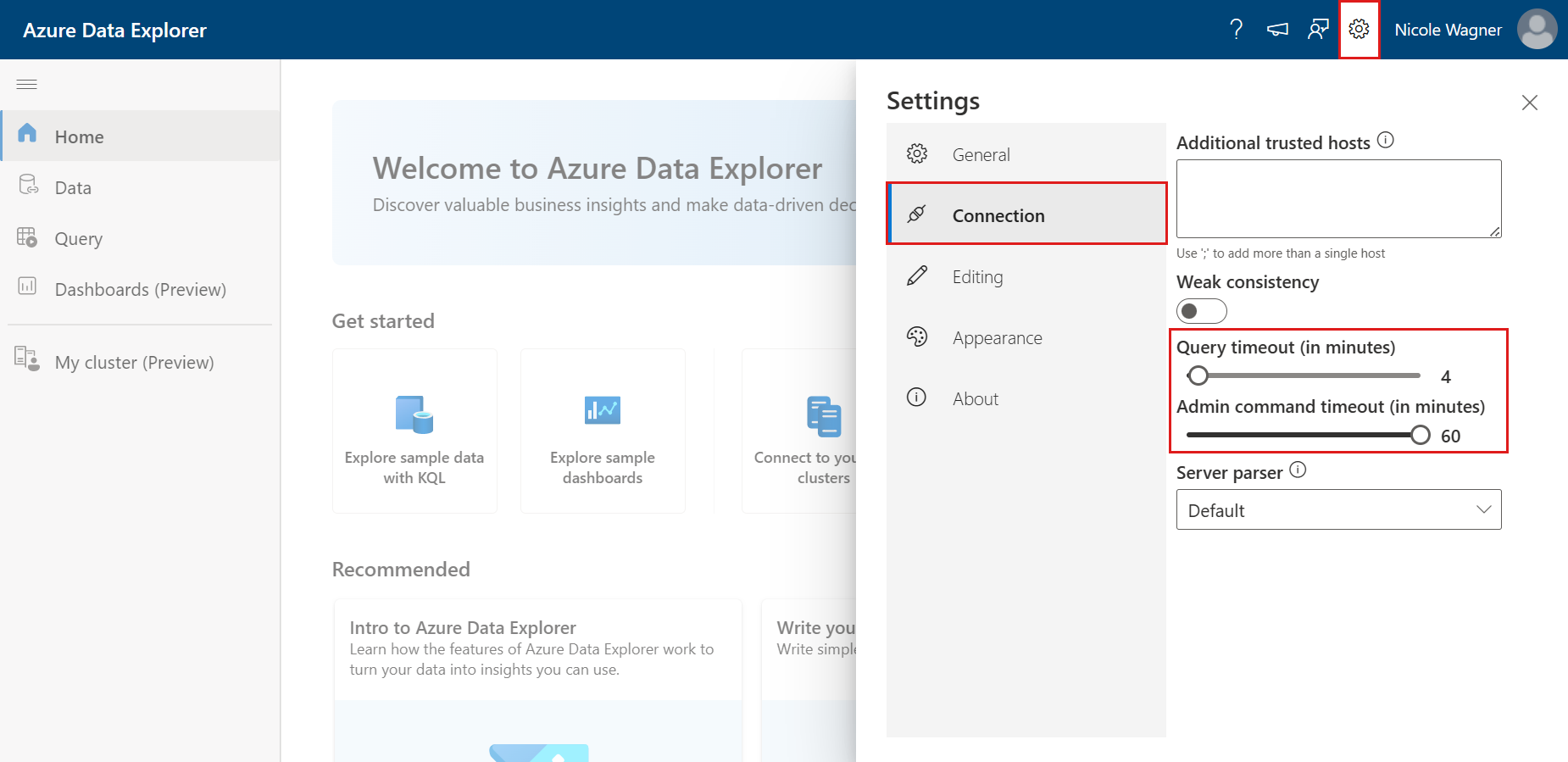
關閉設定視窗,並自動儲存變更。
Kusto.Explorer
本節說明如何在 Kusto.Explorer 中設定自定義查詢逾時和系統管理員命令逾時。
必要條件
- 下載並安裝 Kusto.Explorer 工具。
- Azure 資料總管叢集和資料庫。 建立叢集和資料庫。
設定逾時長度
開啟 Kusto.Explorer 工具。
在頂端功能表中,選取 [ 工具] 索引標籤。
在右側,選取 [ 選項]。

在左側功能表中,選取 [ 連線]。
在 [ 查詢伺服器逾時] 設定中,輸入所需的逾時長度。 最大值為1小時。
在 [ 系統管理命令伺服器逾時] 設定下,輸入所需的逾時長度。 最大值為1小時。
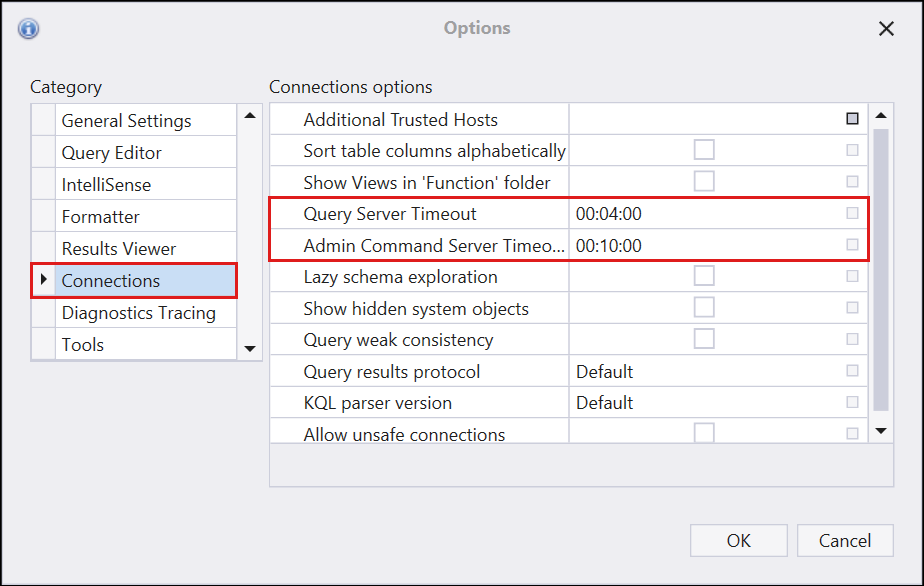
選取 [確定] 儲存變更。
Kusto.Cli
本節說明如何在 Kusto.Cli 中設定自定義伺服器逾時。
必要條件
- 下載套件Microsoft.Azure.Kusto.Tools 來安裝 Kusto.Cli。
設定逾時長度
執行下列命令,將具有所需逾時長度的 servertimeout 用戶端要求屬性設定為最多 1 小時的有效時間範圍值。
Kusto.Cli.exe <ConnectionString> -execute:"#crp servertimeout=<timespan>" -execute:"…"
或者,使用下列命令來設定 norequesttimeout 用戶端要求屬性,這會將逾時設定為最大值 1 小時。
Kusto.Cli.exe <ConnectionString> -execute:"#crp norequesttimeout=true" -execute:"…"
設定之後,用戶端要求屬性會套用至所有未來的值,直到應用程式重新啟動或設定另一個值為止。 若要擷取目前的值,請使用:
Kusto.Cli.exe <ConnectionString> -execute:"#crp servertimeout"
Power BI
本節說明如何在 Power BI 中設定自定義伺服器逾時。
必要條件
設定逾時長度
從 Power BI Desktop 連線到您的 Azure 數據總管叢集。
在頂端功能表中,選取 [ 轉換數據]。

在頂端功能表中,選取 [進階 查詢編輯器]。

在彈出視窗中,在方法的第四個參數
AzureDataExplorer.Contents中設定逾時選項。 下列範例示範如何設定 59 分鐘的逾時長度。let Source = AzureDataExplorer.Contents(<cluster>, <database>, <table>, [Timeout=#duration(0,0,59,0)]) in Source選取完成套用變更。
SDK
若要瞭解如何使用 SDK 設定逾時,請參閱 使用用戶端要求屬性自定義查詢行為。